如何在Eclipse中配置Maven环境
时间:2017-11-24 15:58:01 魔新豆网
工具/材料
Eclipse
操作方法
首先我们需要下载maven的压缩包并解压,如下图所示,压缩包大家可以去maven官方平台下载
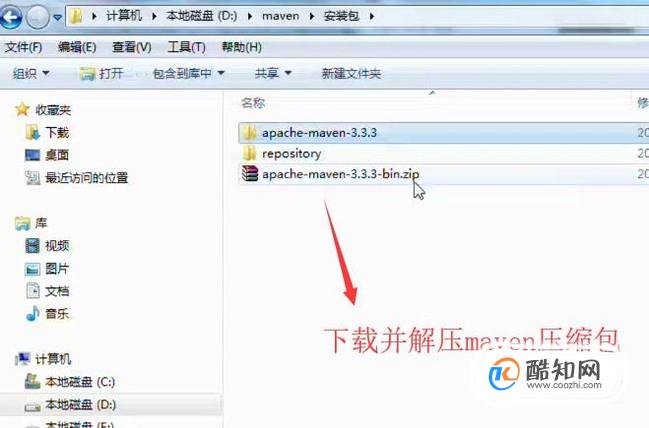
接下来点击顶部的Window菜单,在下拉菜单中选择Preferences选项,如下图所示
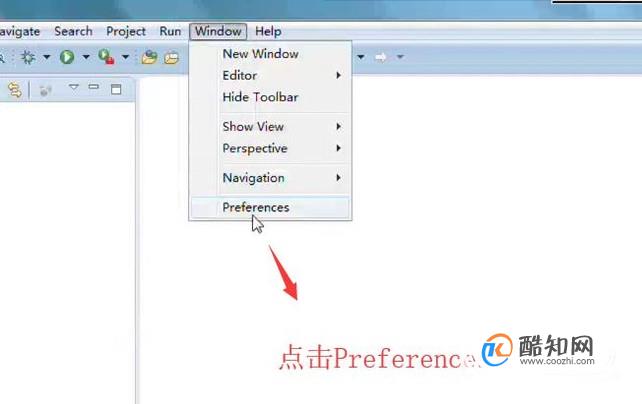
然后在弹出的Preferences界面中选择Maven下面的Installations选项,接着点击Add按钮,如下图所示
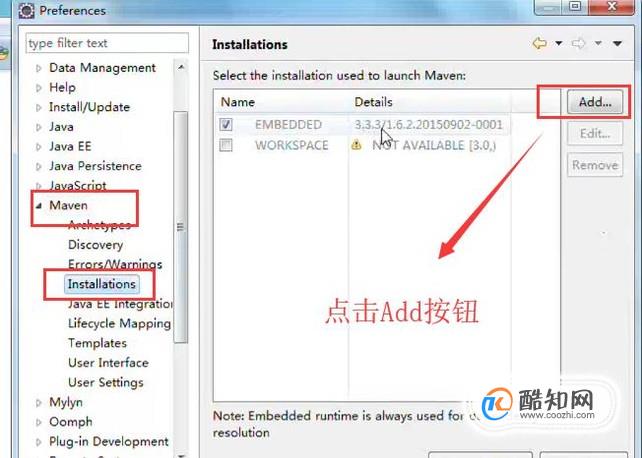
接下来在弹出的界面中选择Directory按钮,如下图所示
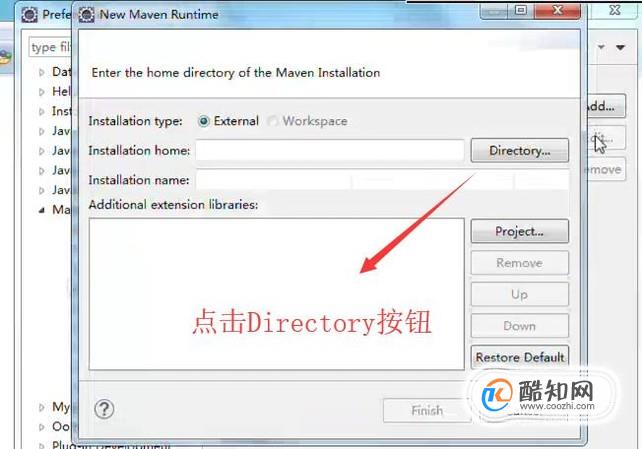
然后会弹出maven文件夹选择界面,这里我们选择刚才解压的maven文件夹即可,如下图所示
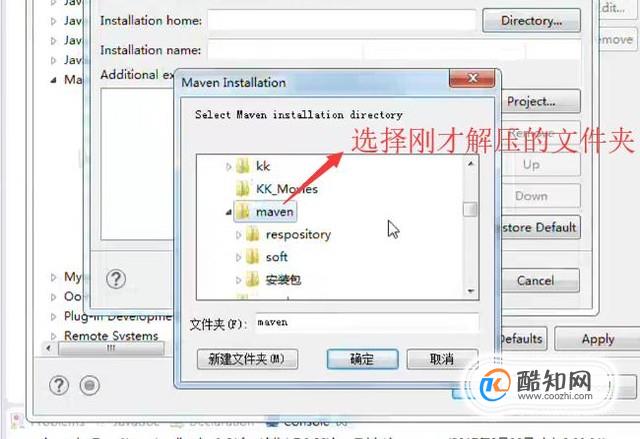
回到New Maven Runtime界面中,等到路径都加载进来了我们就可以点击Finish按钮,如下图所示
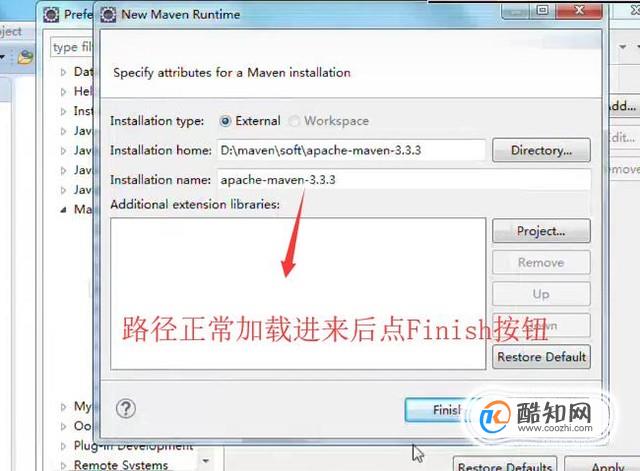
然后在Preferences界面中勾选新添加的maven环境,点击Apply按钮,如下图所示
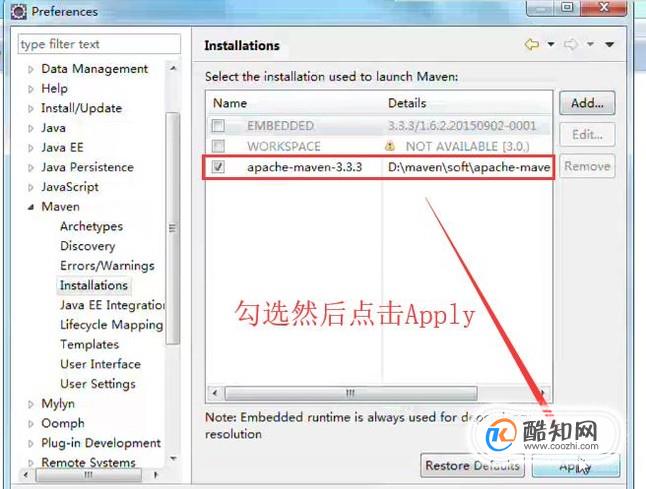
接下来我们就可以在左侧项目空白处右键单击选择New下面的Other选项,如下图所示
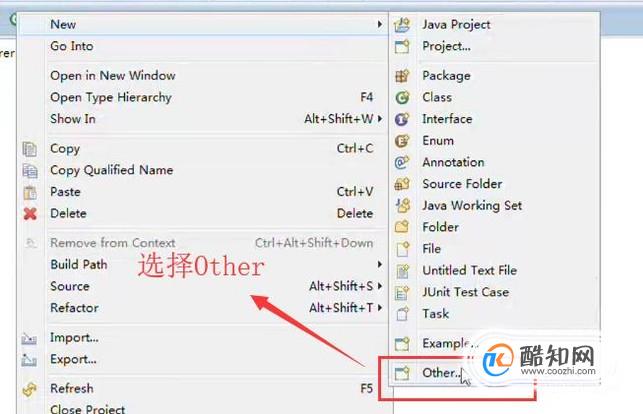
最后如果出现了Maven Project选项,则代表Maven环境配置成功了,如下图所示
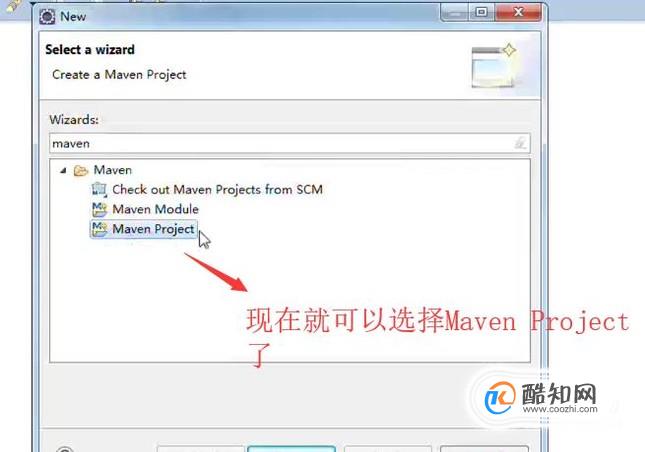
本文标签:
读过此篇文章的网友还读过:
- 乐视超级电视s40 air怎么样?乐视s40 air电视配置参数介绍
- 教师行业好就业吗?教师行业的就业环境怎样?
- 地牢学院配置 地牢学院最低配置及要求
- 堕落的英雄HD配置 堕落的英雄HD最低配置及要求
- 报应新篇配置 报应新篇最低配置及要求
- 重型子弹配置 重型子弹最低配置及要求
- 心智:视丘之径配置 心智:视丘之径最低配置及要求
- 实况足球2014:决战世界杯配置 实况足球2014:决战世界杯最低配置及要求
- 摩托GP14配置 摩托GP14最低配置及要求
- 滑块人冒险配置 滑块人冒险最低配置及要求
- 星际之翼:黄金版配置 星际之翼:黄金版最低配置及要求
- 炫彩神球2:炫彩风暴配置 炫彩神球2:炫彩风暴最低配置及要求
